操作アシストを利用するには
PowerPointの概要
最終更新日時:2023/04/03 16:33:22
画面右上の電球アイコンは「操作アシスト」と呼び、実行したい操作に関連する語句を入力して、使用したい機能や実行したい操作にすばやくアクセスできます。PowerPoint for Macの[ヘルプ]メニューの[検索]ボックスでメニューからコマンドの場所を確認できますが、操作アシストでは目的コマンドをすばやく実行できます。作業領域を広げたい場合はリボンを折りたたんで、代わりに操作アシストを利用することも可能です。
実行したい作業を入力する
- 画面右上の電球アイコンをクリックします。
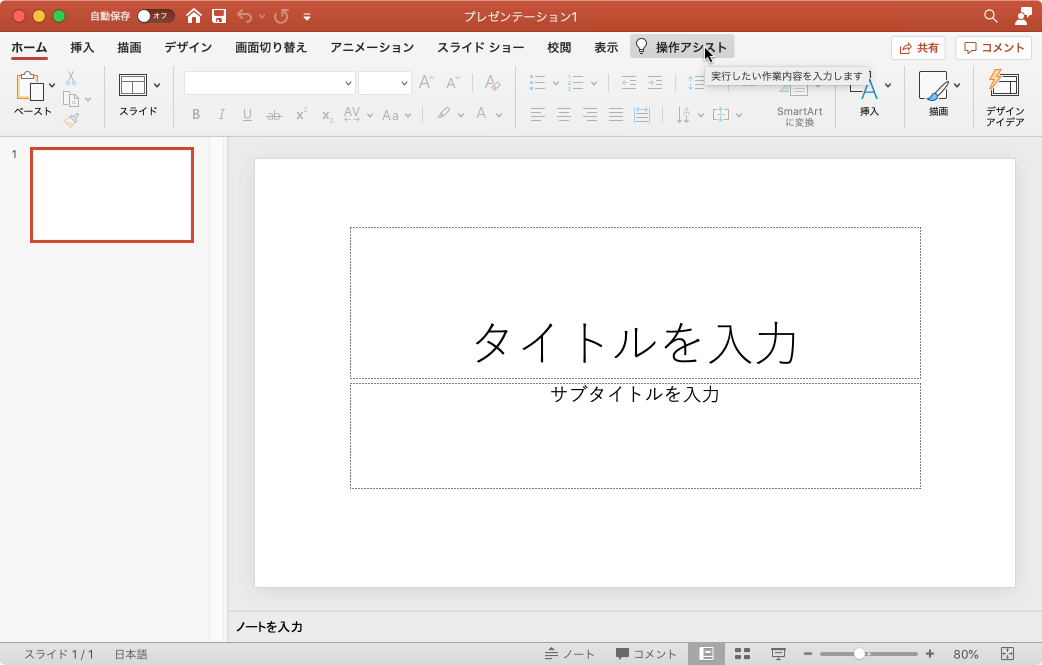
- 実行したい作業を入力します。ここでは[試してみる]一覧から["図形の挿入"]を選んでみましょう。
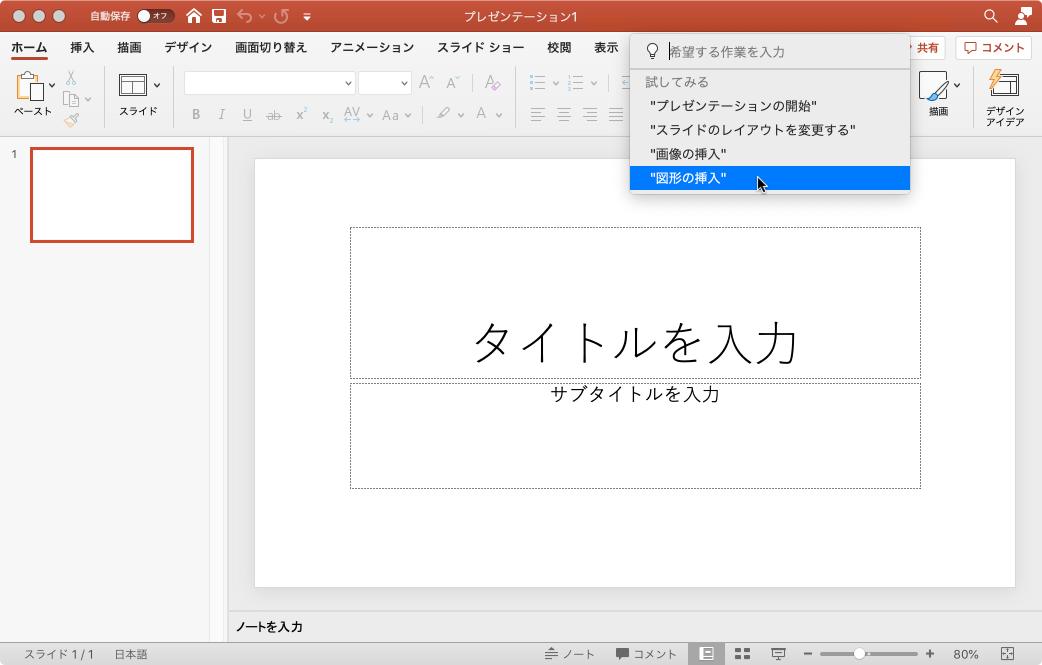
- 一覧から候補のコマンドを選択します。
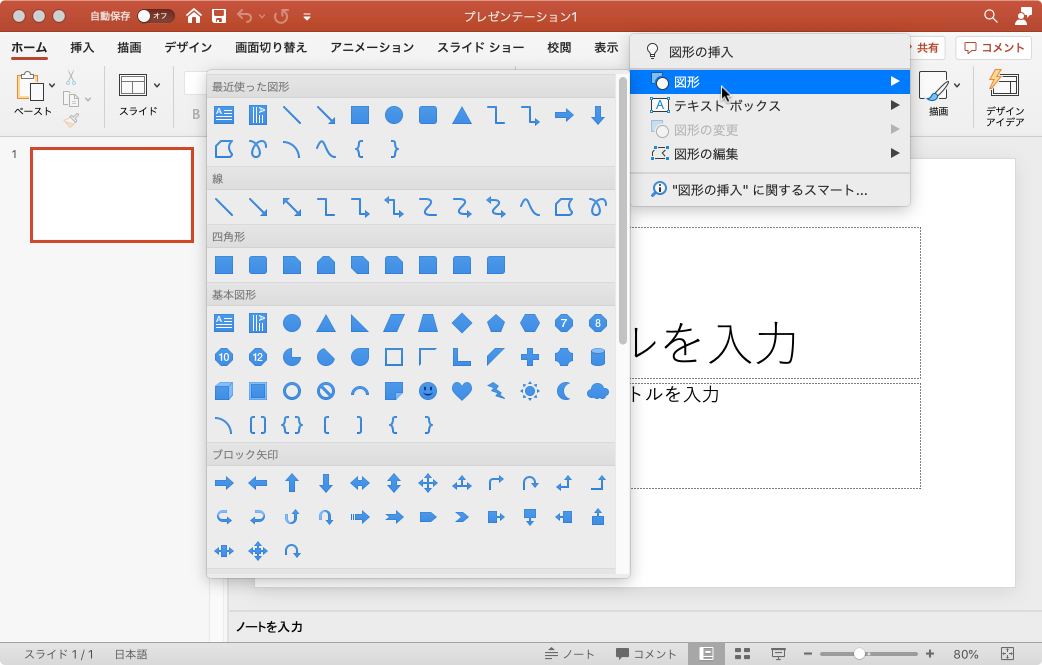
※執筆環境:Microsoft PowerPoint for Mac バージョン 16.38
スポンサーリンク
INDEX

